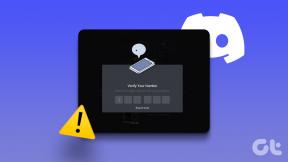როგორ გამოვიყენოთ MS Word 2013, როგორც ბლოგის ინსტრუმენტი
Miscellanea / / February 08, 2022
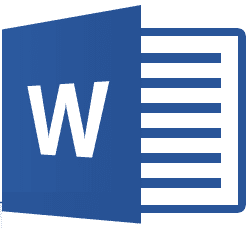
Windows Live Writer ნამდვილად არის ერთ-ერთი საუკეთესო ინსტრუმენტი, როდესაც საქმე ეხება
ბლოგინგი
ოფლაინ ხელსაწყოს გამოყენებით. ჩემი აზრით, ის დგას სიის სათავეში, ბაზარზე არსებულ სხვათა შორის.
თუმცა, ვცდილობდი ჩაყვინთვის რამდენიმე სხვა ვარიანტში და ეს გავარკვიე MS Word 2013 არ არის ცუდი შემსრულებელი რბოლაში. და აქედან გამომდინარე, ჩვენ განზრახული გვაქვს გადაგიყვანოთ MS Word-ის, როგორც ბლოგის ხელსაწყოს დაყენების პროცესში.
სწრაფი რჩევა: Windows Live Writer არის პროგრამა Windows Live Essentials კომპლექტში. აქ არის კომპლექტის სრული მიმოხილვა.
მე გთავაზობთ, რომ დაიწყოთ ნაბიჯების განხორციელება კითხვისას. Აქ ჩვენ მივდივართ.
Ნაბიჯი 1: შექმენით ახალი MS Word დოკუმენტი. გააკეთეთ ასე ერთად ბლოგის პოსტი შაბლონი, როგორც ნაჩვენებია ქვემოთ მოცემულ სურათზე. თუ არ გაქვთ ის სიაში, მოძებნეთ იგი.
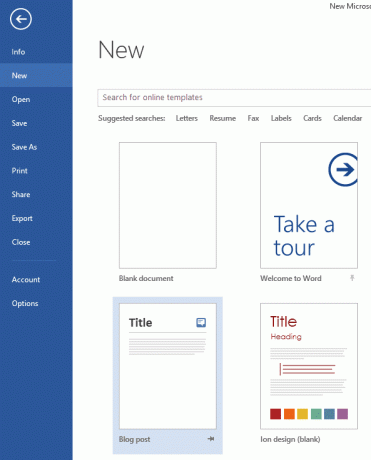
ნაბიჯი 2: დააწკაპუნეთ შაბლონზე, რათა დაიწყოთ მისი დეტალური ხედვა. დაარტყა Შექმნა ხატულა დასაწყებად.
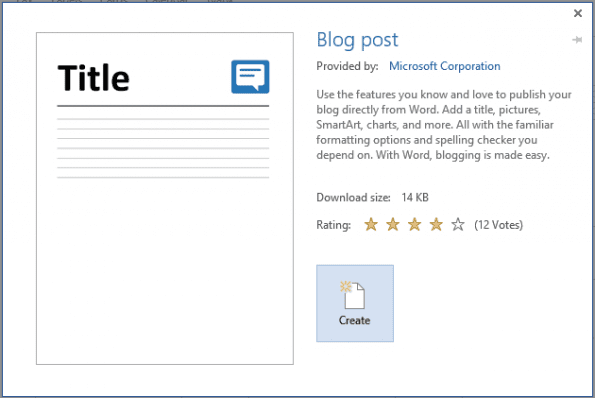
ნაბიჯი 3: თუ ამას პირველად აკეთებთ (რაც, ვფიქრობ, თქვენ ხართ), მოგეთხოვებათ დაარეგისტრიროთ თქვენი ბლოგის ანგარიში. Დააკლიკეთ Დარეგისტრირდით ახლა ღილაკი.
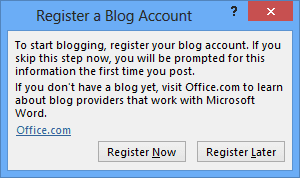
ნაბიჯი 4: შემდეგი ნაბიჯი იქნება თქვენი ბლოგის პროვაიდერის არჩევა და კონფიგურაცია. ჩემთვის არის WordPress ასე რომ, ეს არის ის, რაც მე ავირჩიე. Დააკლიკეთ შემდეგი როცა გააკეთე არჩევანი.
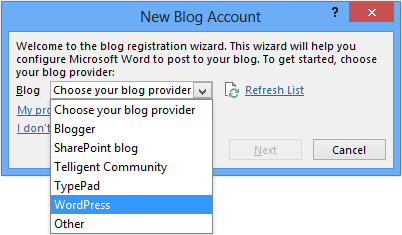
ნაბიჯი 5: ახლა თქვენ უნდა მიაწოდოთ ბლოგის URL და თქვენი შესვლის სერთიფიკატები, რათა MS Word-მა შეძლოს თქვენი ანგარიშის სინქრონიზაცია განსახილველ ბლოგთან.
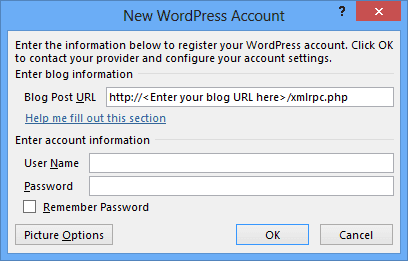
ნაბიჯი 6: სანამ დაარტყამ Კარგი, თქვენ უნდა გაჩერდეთ სურათის პარამეტრები ქვედა მარცხენა ღილაკზე დაჭერით (იხილეთ სურათი მე-5 ნაბიჯიდან).
ნაბიჯი 7: ქვეშ სურათის პარამეტრები თქვენ გაქვთ შესაძლებლობა აირჩიოთ სერვერი, სადაც გსურთ ატვირთოთ სურათები თქვენი სტატიების შინაარსისთვის. ჩემთვის არის ჩემი ბლოგის პროვაიდერი ანუ WordPress სერვერებზე. Დააკლიკეთ Კარგი როცა დაასრულებ.
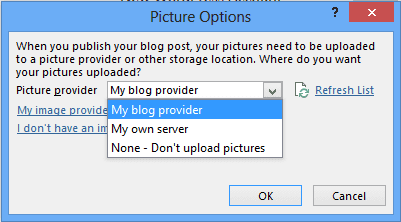
ნაბიჯი 8: Დააკლიკეთ Კარგი მის ქვეშ დიალოგურ ფანჯარაში. ეს დაასრულებს დაყენების პროცესს და დაიწყებს მუშაობას.
როგორ გამოვაქვეყნოთ პოსტი
განათავსეთ დაყენების და კონფიგურაციის პროცესები, შეგიძლიათ დაიწყოთ სტატიის წერა. თქვენ თავისუფლად შეგიძლიათ ჩასვათ სურათები, დააფორმოთ სათაურები და ქვესათაურები, ჩასვათ ჰიპერბმულები და გააკეთოთ სხვა მსგავსი რამ, როგორც ამას აკეთებთ ჩვეულებრივ.
როგორც კი მზად იქნებით ინტერნეტში გასასვლელად, გადადით მასზე გამოაქვეყნეთ, გააფართოვეთ პარამეტრები და აირჩიეთ თქვენი მოთხოვნა. მე გირჩევთ ყოველთვის გააკეთოთ ა გამოქვეყნება მონახაზად და გააკეთეთ შინაარსისა და ფორმატის კორექტირების რაუნდი, სანამ გააგრძელებთ საბოლოო გამოქვეყნებას.
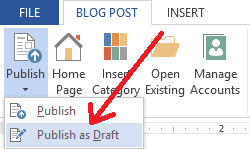
დასკვნა
მიუხედავად იმისა, რომ MS Word შეიძლება არ იყოს ძალიან ძლიერი ინსტრუმენტი, რომელიც დაგეხმარებათ დაწეროთ და გამოაქვეყნოთ შინაარსი თქვენს ბლოგზე, თქვენ არ შეგიძლიათ უარყოთ ის ფაქტი, რომ ის საკმაოდ კარგად მუშაობს. ბევრჯერ ვცადე და ყოველ ჯერზე შედეგი და გამოცდილება დამაკმაყოფილებელი იყო.
რა არის თქვენი ბლოგის არჩეული ინსტრუმენტი? მოგწონთ თქვენი პოსტების ონლაინ ბრაუზერში წერა თუ ოფლაინ დესკტოპზე?
ბოლოს განახლდა 2022 წლის 02 თებერვალს
ზემოთ მოყვანილი სტატია შეიძლება შეიცავდეს შვილობილი ბმულებს, რომლებიც დაგეხმარებათ Guiding Tech-ის მხარდაჭერაში. თუმცა, ეს არ იმოქმედებს ჩვენს სარედაქციო მთლიანობაზე. შინაარსი რჩება მიუკერძოებელი და ავთენტური.